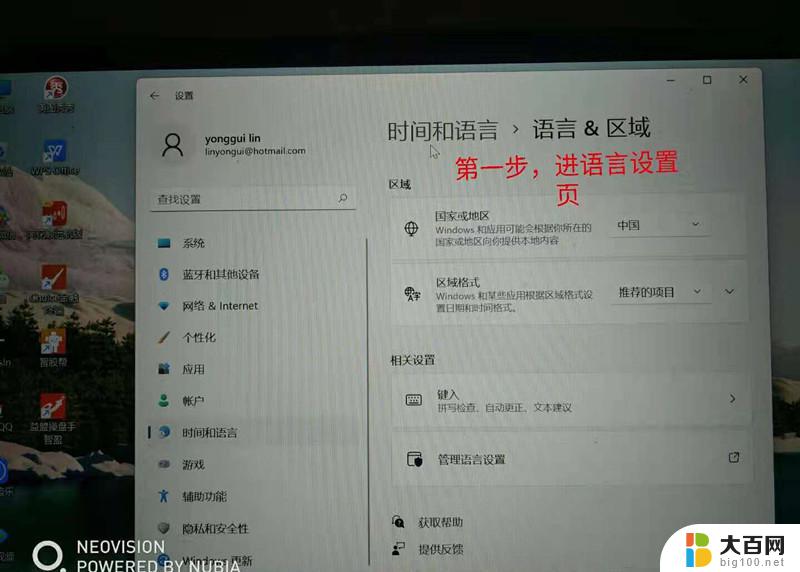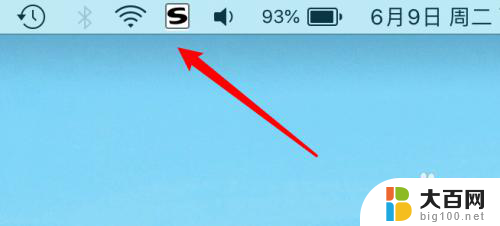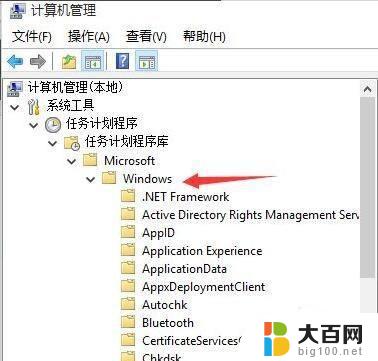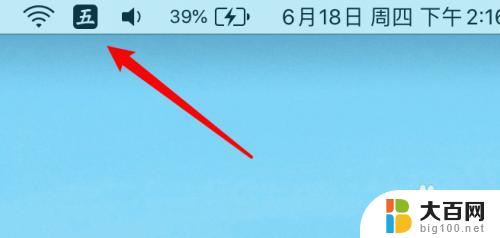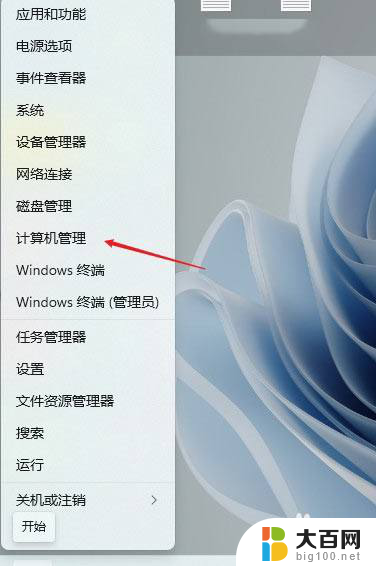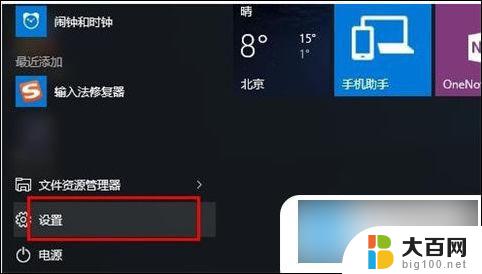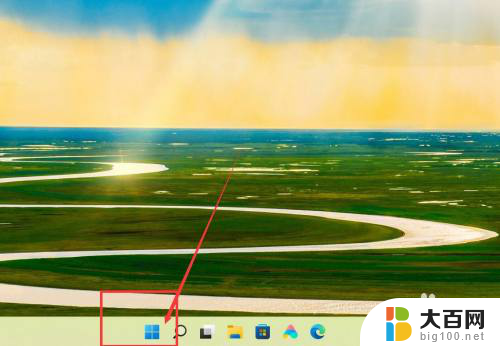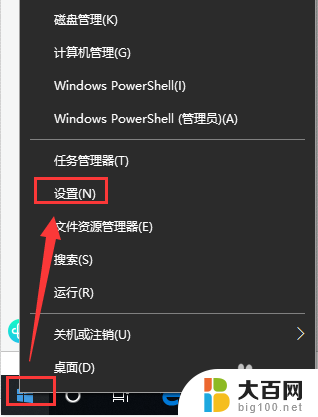windows11输入法打不出拼音 windows11无法使用输入法怎么办解决方法
更新时间:2024-07-02 10:37:49作者:big100
近日不少用户反映在升级至Windows 11操作系统后,遇到了一个令人困扰的问题,就是无法使用输入法进行拼音输入,这一问题无疑给用户的日常使用带来了很大的不便。事实上这个问题并非无解,只需采取一些简单的解决方法,就能够快速恢复输入法的正常使用。在本文中我们将为大家总结一些解决方法,帮助用户解决Windows 11无法使用输入法的困扰。
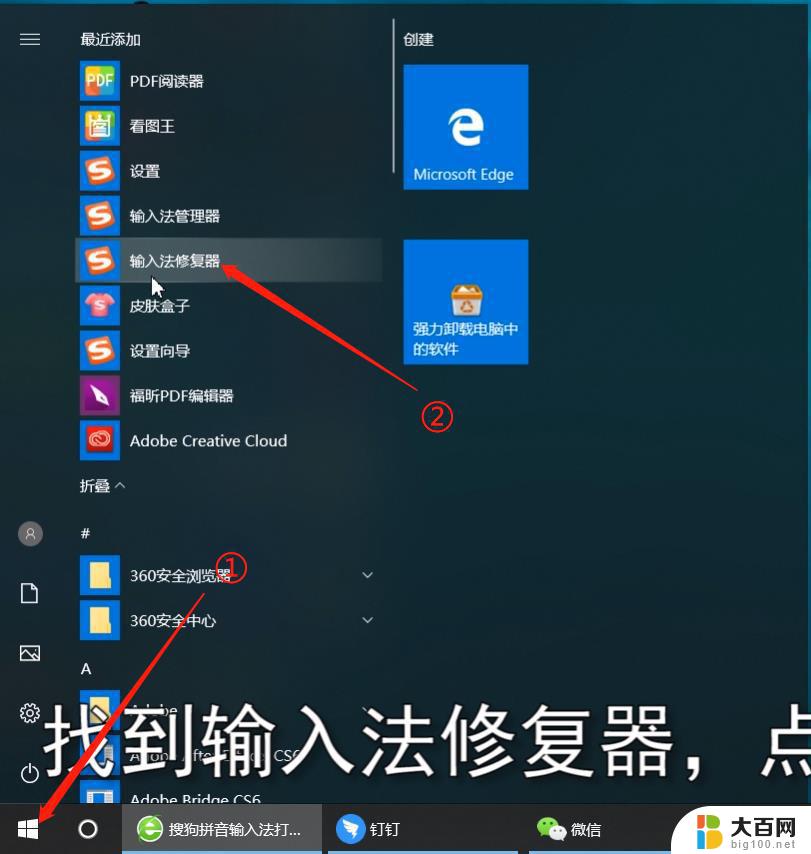
windows11无法使用输入法解决方法
方法一
1、依照路径系统工具-任务计划程序-任务计划程序库-Microsoft-Windows打开
2、点击右界面中的MsCtfMonitor启用即可,或者直接切换输入法尝试
方法二
1、设置→时间和语言→语言&区域首选语言下面的中文(简体,中国)右侧三个点,点击
2、点击语言选项,最下面有微软拼音,右侧三个点,点击
3、点击键盘选项,点击常规,最下方兼容性,点击打开,就可以了
以上是关于Windows 11输入法无法输入拼音的全部内容,如果您遇到这个问题,可以按照以上方法解决,希望能对大家有所帮助。